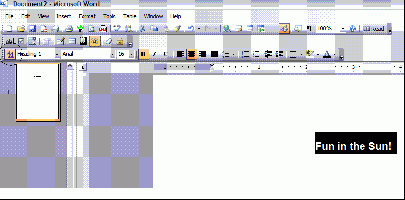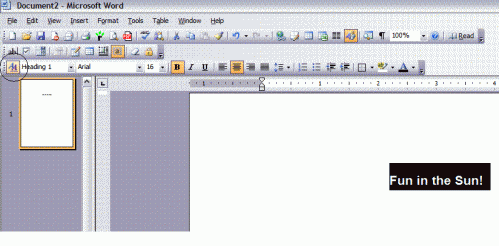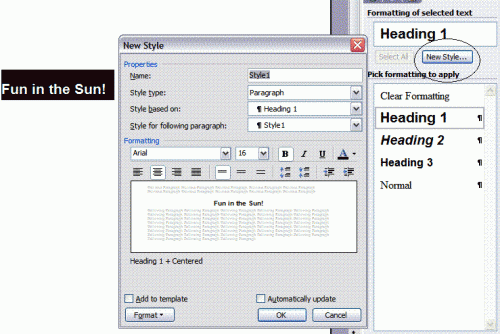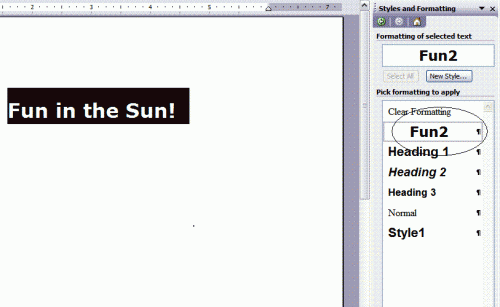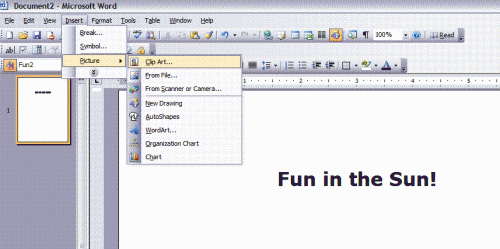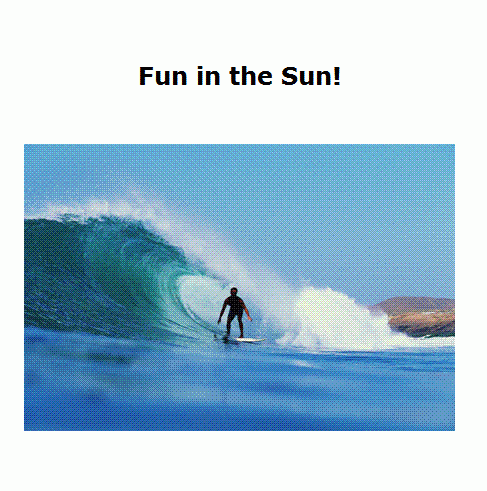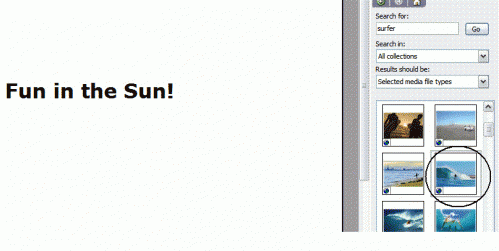Eine Szene, die mit Microsoft Word erstellen
Ein Flyer-wie-Dokument, das mit Worten und Grafiken wird als eine "Szene" in Microsoft Word bezeichnet. Zuweisen von Vorgabestilen und benutzerdefinierte Formatvorlagen für Überschriften erstellen und Einfügen von Bildern alle bilden eine Szene. Während eine Szene in erster Linie grafischer Natur ist, werden häufig Wörter verwendet, um die Foto-Elemente auf der Seite zu beschreiben. Folgen Sie den Schritten unten, um eine grundlegende Szene zu machen und dann lassen Ihre Phantasie, nehmen Sie mit auf eine kreative Kreuzfahrt in Microsoft Word.
Anweisungen
1 Geben Sie einen geeigneten Titel beschreibt Ihre Datei innerhalb des Körpers Ihres Dokuments in Microsoft Word.
Markieren Sie den Titel, und klicken Sie dann auf das Symbol "Formatierung und Stil" in der Symbolleiste.
Klicken Sie auf "Neuer Stil".
4 Weisen Sie die Schriftart Größe und Stil-Eigenschaften und nennen Sie die neue Formatvorlage.
5 Klicken Sie auf "OK". Die neue Formatvorlage erscheint nun in der Liste der Stilauswahl.
Während der Titel hervorgehoben bleibt, klicken Sie auf den Namen des neuen Stils.
7 Hinzufügen einer Grafikformats zu Ihrer Szene. Platzieren Sie den Cursor zunächst auf den Raum, in dem Sie die Grafik einfügen möchten.
8 Auswahl im Menü Symbolleiste "Einfügen".
Wählen Sie "Bild" und dann "Clip-Art."
10 Doppelklicken Sie auf das Foto Ihrer Wahl.
11 Speichern Sie Ihre fertige Szene.
Tipps & Warnungen
- Weiter passen Sie Ihrer Szene durch Hinzufügen der entsprechenden Zusatz, der die grafischen Elemente im Dokument beschreibt an.
- Speichern Sie Ihre wertvollen Dateien mit Szenen als Vorlagen. Dies kann Ihnen wertvolle Zeit sparen ist Suche nach Ihrem gewählten Styles und auch dazu beitragen, Sie zu vermeiden, immer und immer wieder neu formatieren.